
ソース画像 4928×3280 4644KB (上の写真は画面をキャプチャーしたもの)
PhotoshopCCの新しくなった画像書き出しは既にお使いでしょうか?
簡単にレイヤー別に画像保存することが可能になったりして非常に便利になったのでお使いの方も多いかもしれません。
まだお使いでは無い方は一度試してみてください。
(PSD形式で保存すればレイヤー構造は全て残りますから必要ないという方も多いかもしれませんが・・・^^;)
従来の【Web用に保存】と比べるとマシンパワーが低くてもサクサク動く印象でとても作業効率も早い印象です。
クイック書き出しというワンクリックでの保存も可能ですのでいちいち設定画面を出すこと無く保存することも可能です。
その辺りの基本的な使い方に関してはPhotoshopのヘルプをお読み下さい。
【ファイル】→【書き出し】→【書き出し形式・・・】から新しくなったWeb用保存が可能になっています。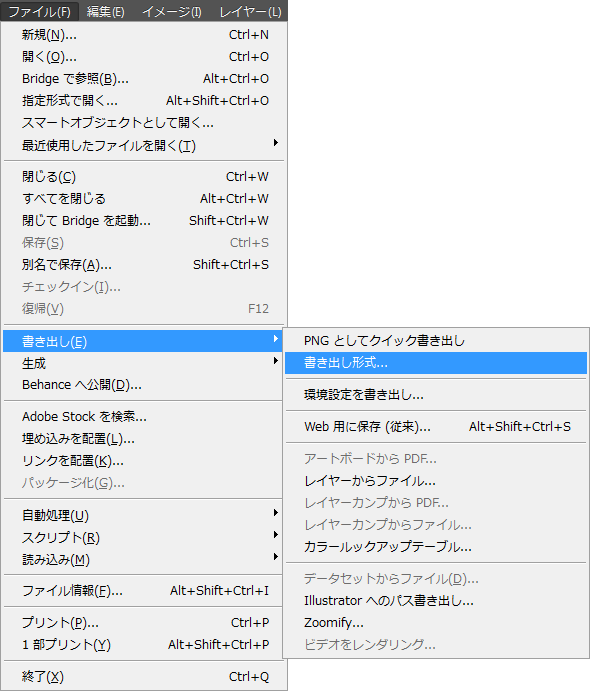
ファイルメニューからだけでなくレイヤー上からも書き出し出来るのがありがたいところ。これがとても良い。
レイヤー上で右クリックし「書き出し形式・・・」を選択するとレイヤーごとに保存することも可能な便利な保存方式です。
左側に見えるのがレイヤー構造。
詳しい使い方等は以下の公式ヘルプに詳しく書かれています。
Photoshop ヘルプ / アートボード、レイヤーなどの書き出し
ヘルプを読むと結構使いやすくなっていることがさらに良く分かると思いますが、保存の画質設定を以前と同じ感覚で設定してしまうと少し危険かもしれません。
新しくなってから保存した際のデータ量は以前の約半分にデータ量が圧縮(jpgの場合)されるようになりましたが、画質が以前と同じという訳ではなさそうです。
データの質はほぼ変わらずデータ量が半分になって進化したという書き込みも見かけますが果たして本当なのかな?
以下の比較画像をご覧頂ければと思います。
4928×3280サイズのデータをリサイズすることなく高圧縮するという少し意地悪なテストですので画像の差が出やすくなっています。
保存された際の画像の圧縮状況を比較してみます。
100%表示した状態でキャプチャーしたものの比較です。左側がCS2。右側がCCで保存したもの。
データ量はCCの方が少なくなっていますがデータそのものが同じ画質設定でも違っているのが分かります。
|
Web用に保存 画質設定10 |
|
|
Photoshop CS2 769KB |
Photoshop CC 344KB |
|
Web用に保存 画質設定20 |
|
|
Photoshop CS2 1055KB |
Photoshop CC 618KB |
|
Web用に保存 画質設定40 |
|
|
Photoshop CS2 1539KB |
Photoshop CC 1033KB |
以下に続く。
|
Web用に保存 画質設定60 |
|
|
Photoshop CS2 2691KB |
Photoshop CC 1381KB |
|
Web用に保存 画質設定80 |
|
|
Photoshop CS2 4117KB |
Photoshop CC 2051KB |
新しい書き出し形式はレイヤーごとに保存できたり、データ量が以前のバージョンと比べて小さくなるメリットはあるのですが、今までと同じ画質設定で保存すると少し違和感を覚えるかもしれません。
空の部分が非常に分かりやすかったので比較対象として使用しましたが、建物部分などでも偽色が現れやすかったりとデータ圧縮が大きい分だけデメリットもあるようです。
通常保存のJPG圧縮設定に関しては新しいCC2015もそれ以前のバージョンもデータ量やデータの質に関して変化がないのですが、この新しい書き出し設定に関しては以前と比べると大きく変化しています。
非常に便利な新機能だけに使う機会も多いかと思い記事にしました。
圧縮率に関しての許容範囲に関しては実際に使用する前に一度自分の目で確かめてから使い倒したほうが良さそうですね。

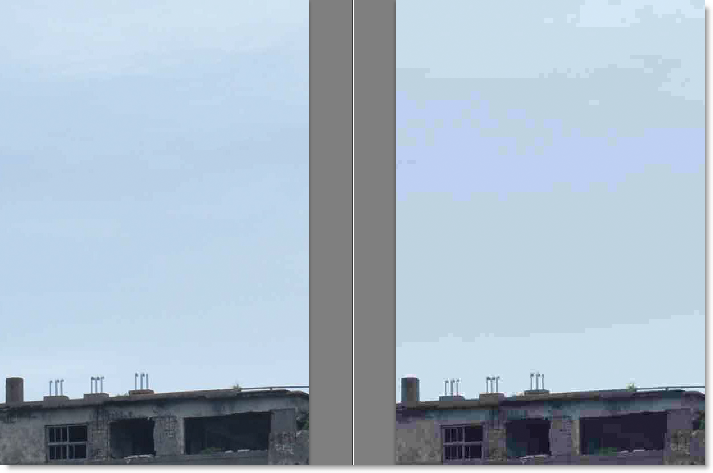
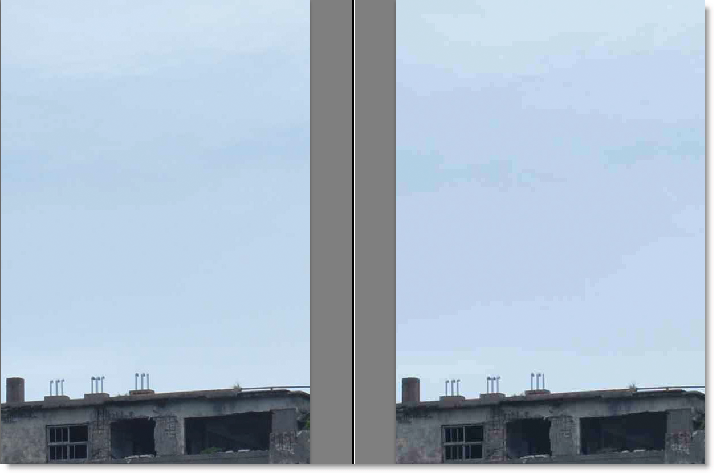
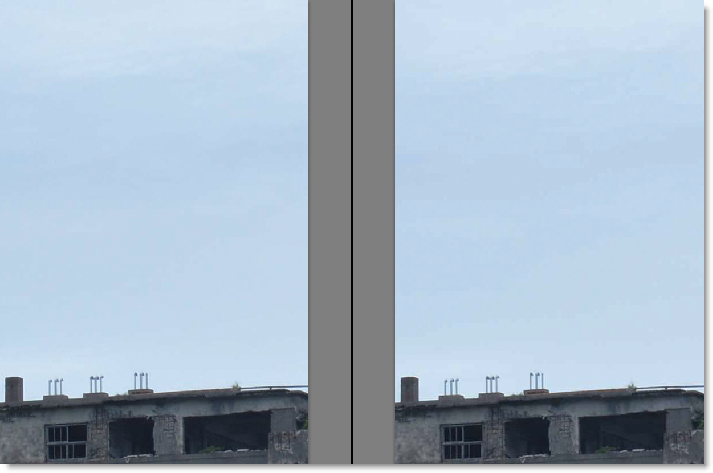
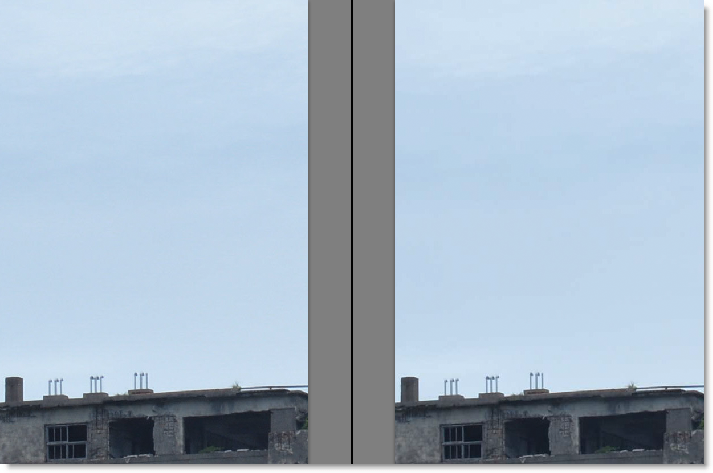
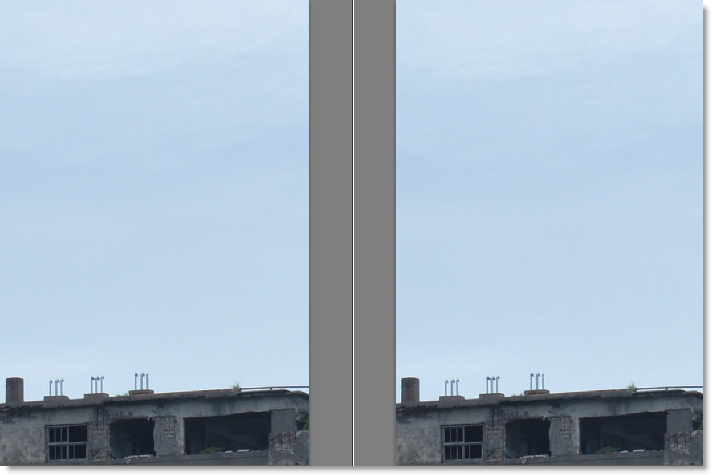









コメント